如何设置WPS文档打印隐藏文本?WPS软件深受用户喜爱,给用户带来的好处是毋庸置疑的。用户在编辑文档文件时,有时会隐藏一些文本。打印文档时,需要设置并打印隐藏的文本。用户可以在打印选项窗口中设置并打印隐藏的文本。方法简单易懂。让我们看看。
具体操作如下:
1、用户在wps软件中打开文档文件,并在编辑页面上选择需要隐藏的文本。

2、用鼠标右键单击,用户在弹出的右键菜单中选择字体选项。
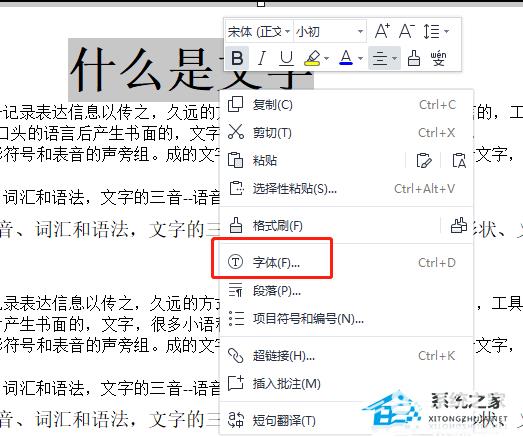
3、进入字体窗口时,用户需要在字体选项卡中检查效果板中的隐藏文本选项,并按下确定按钮。
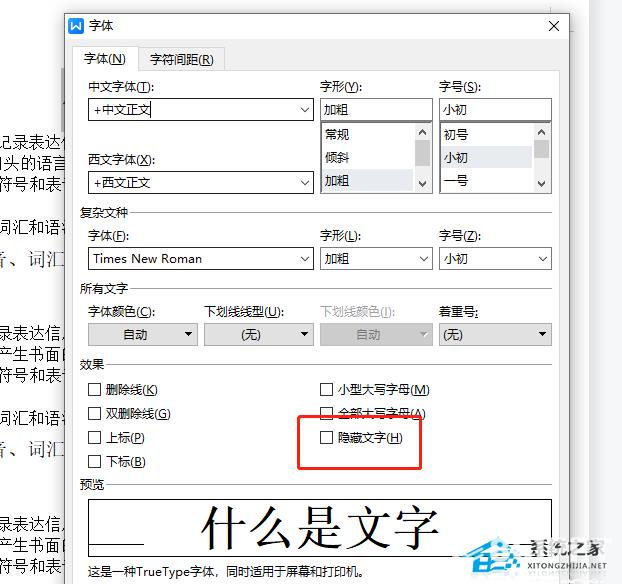
4、回到文档的编辑页面,你会发现选定的文本已经被隐藏了。
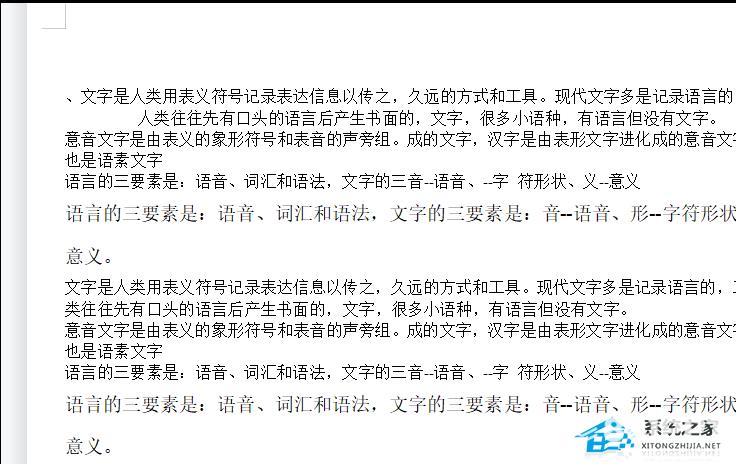
5、点击页面左上角的打印预览图标,打开打印预览窗口。
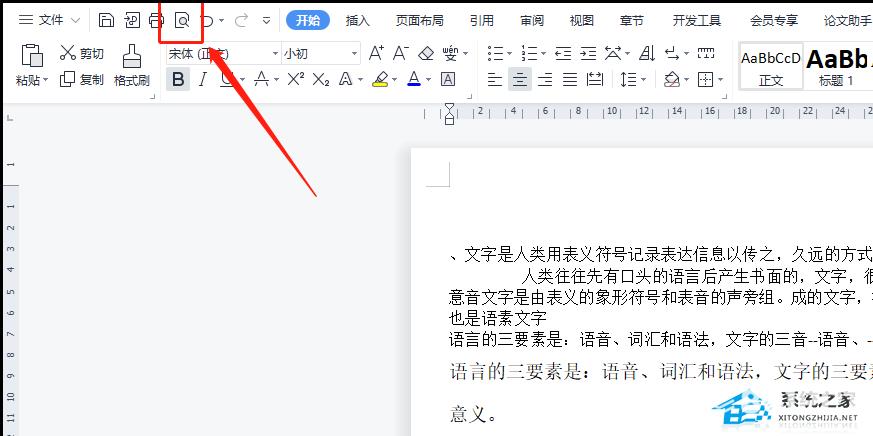
6、用户点击上面工具栏中的更多设置选项,打开打印预览窗口。
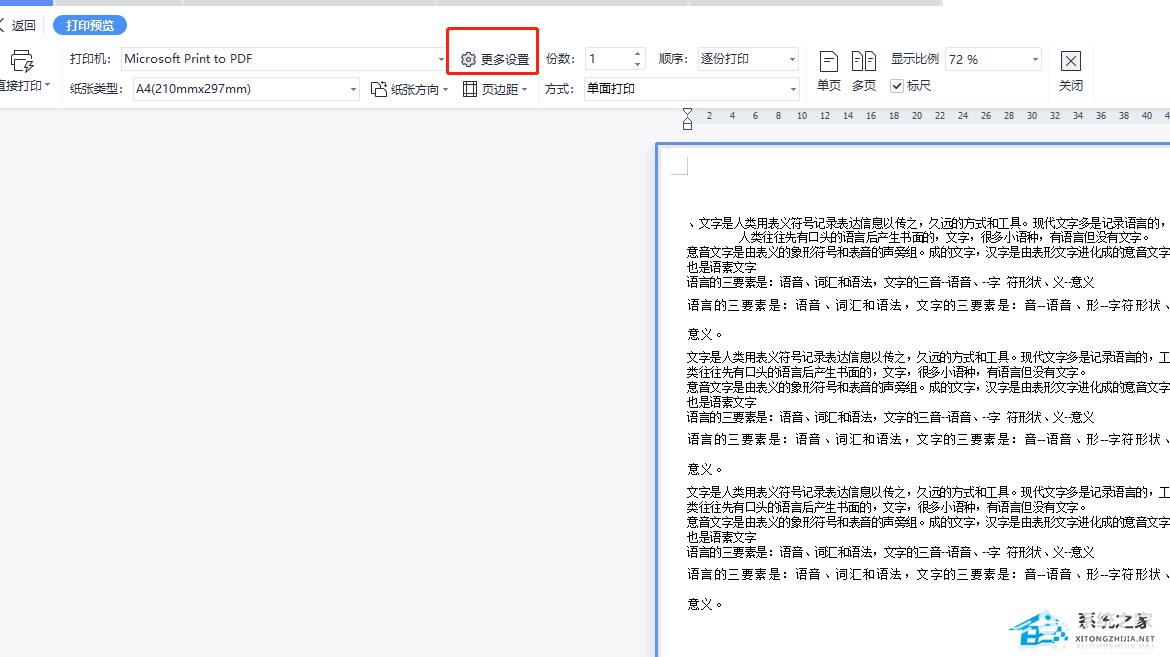
7、此时,打印窗口将弹出,用户将直接按下左下角的选项按钮进行设置。
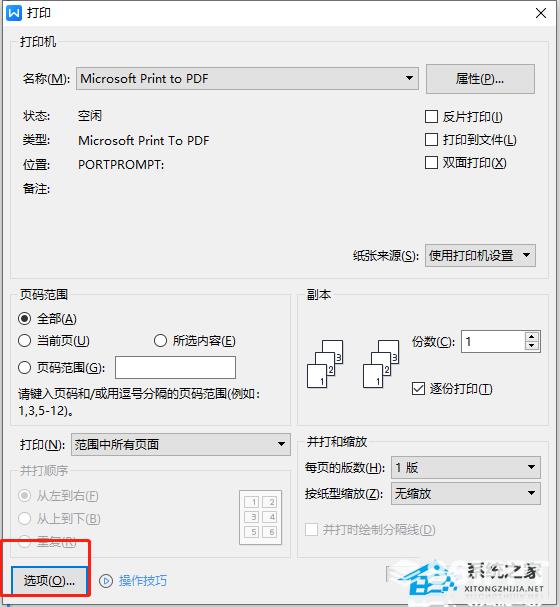
8、进入选项窗口,用户直接点击隐藏文本选项的下拉箭头,在打印文档的附加信息板中选择打印隐藏文本选项,按下确定按钮。
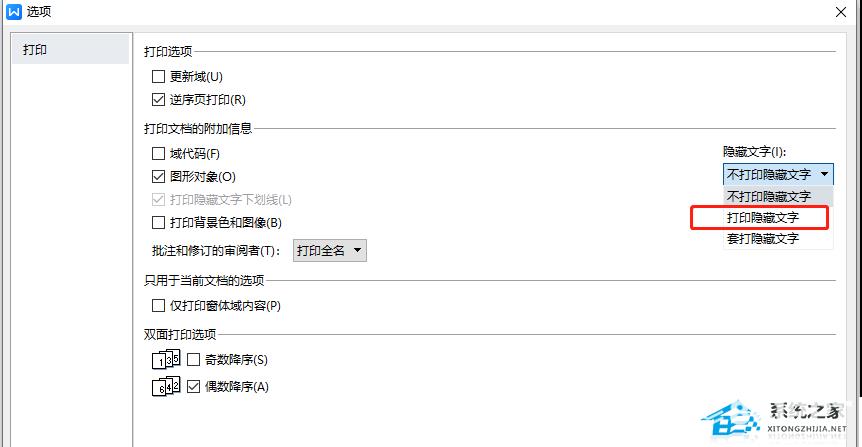
9、回到打印窗口,用户可以直接按下确定按钮来解决问题。
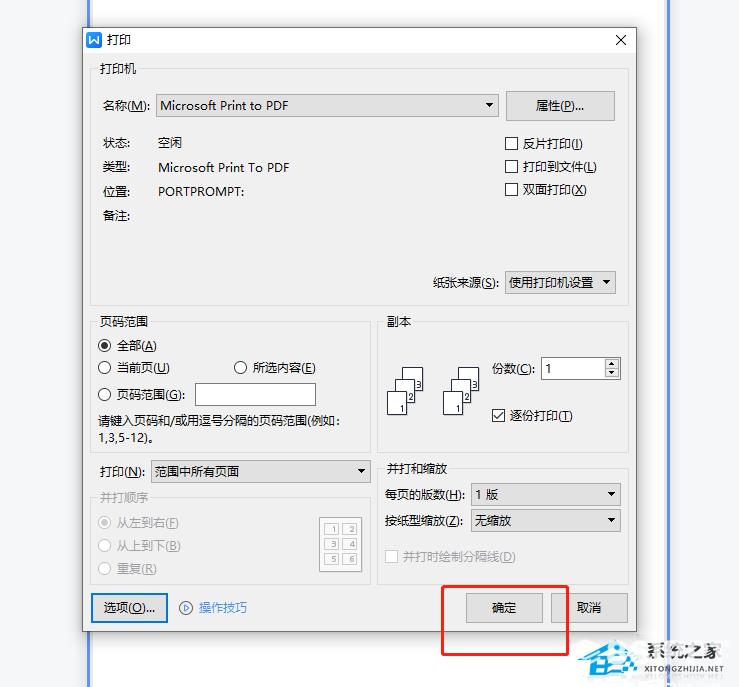
以上是小编带给你的。“如何设置WPS文档打印隐藏文本?”全部内容,希望能解决你的问题,谢谢你的阅读,更多精彩内容请关注官网。